如何計算 Microsoft Excel 中的字元數
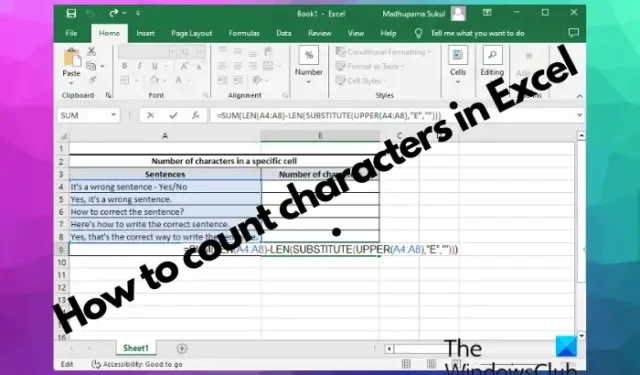
雖然 Excel 是為數字而設計的,但它也涉及儲存格中的文字。因此,例如,如果您想要傳輸資料並限制每個儲存格的字元數,您可能想知道如何在 Microsoft Excel 中計算字元數 .
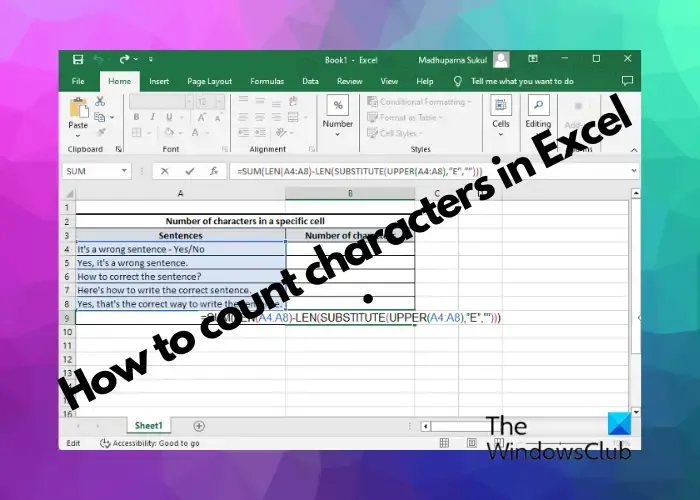
考慮到所有這些,我們設計了這篇文章,提供一些行之有效的方法來幫助您計算Microsoft Excel 中的字元數,就像您想要計算Excel 中的單字數一樣 /span>.
如何計算 Microsoft Excel 中的字元數
話雖如此,雖然您可能需要計算單一儲存格中的字元數,但您可能還需要對多個儲存格、單一/多個儲存格範圍執行相同的操作,計算儲存格、儲存格範圍或不包含特定字元的數量信箱。在這裡,我們提供了一篇詳細的文章,解釋了幫助您在 Microsoft Excel 中計算字元的所有內容。
- 計算單一/多個單元格的字元數
- 計算單一/多個單元格範圍中的字符
- 計算Excel中的特定字符
1]使用LEN公式計算字元數
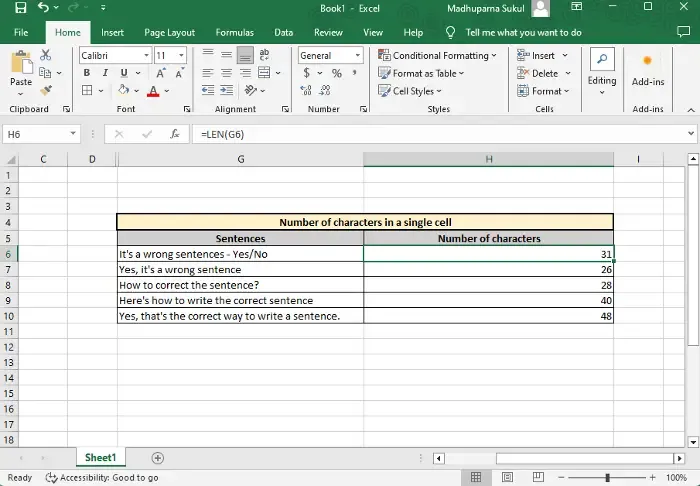
對於單細胞
要計算單一儲存格中的字元數,Excel 中的文字函數、LEN< / a>,但找出單一儲存格中字元數的確切公式如下:LEN(cell) 派上用場。雖然語法為
=LEN(cell)
將 (cell) 替換為您要計算字元數的儲存格參考。因此,例如,如果您想尋找儲存格 G6 中的字元數(如上圖所示),公式將為:< /span>
=LEN(G6)
請注意,所有標點符號、空格,甚至字串後面的標點符號,在 Microsoft Excel 中都算作句子中的字元。
此外,要計算儲存格中的位元組數,您可以使用LENB函數,例如< a i=3 >=LENB(A2)。
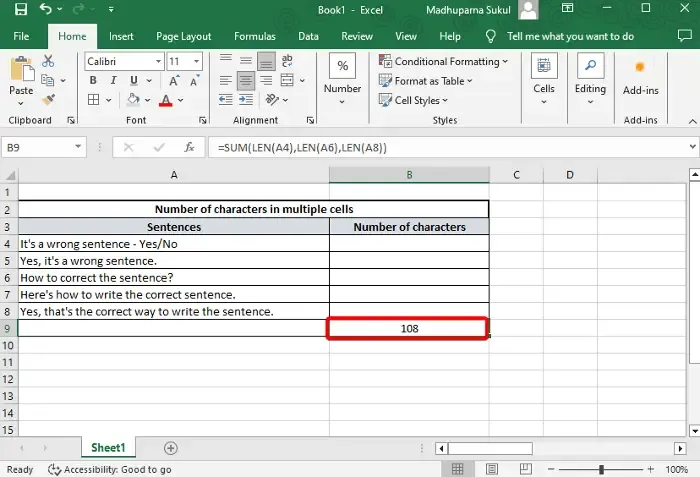
但是,如果您想要計算多個儲存格中的字元總數,可以使用下列公式得出結果:
=SUM(LEN(cell1),LEN(cell2),LEN(cell3))
因此,在這種情況下,您需要對要計算字元數的所有儲存格使用 LEN 函數,並新增 SUM 對其進行功能。
例如,如果您要計算儲存格中的字元總數A4、A6 ,公式如下:A8 和
=SUM(LEN(A4),LEN(A6),LEN(A8))
2]計算單一/多個單元格範圍內的字元數
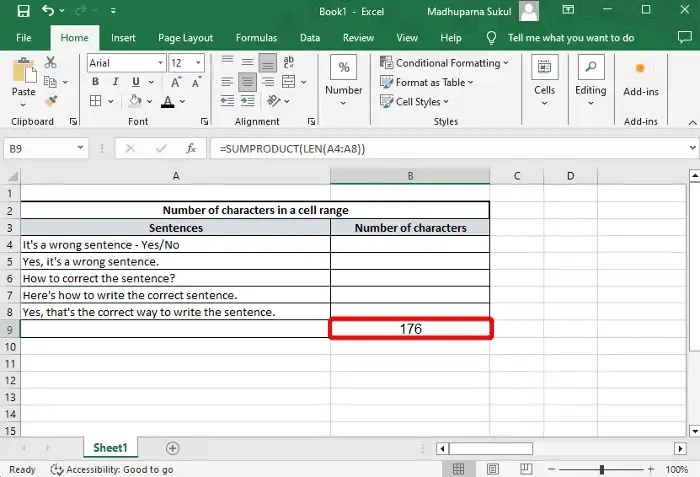
單細胞範圍公式
但是,如果您想要計算儲存格區域中彼此相鄰(相鄰)的字元數,有兩種方法。雖然上面的公式還可以幫助您輕鬆計算一系列單元格的字元數,但使用下面的公式也可以幫助您快速實現相同的目的。例如,要計算儲存格 A4 到 A8
=SUM(LEN(A4:A8))
或者,您也可以使用以下公式來獲得相同的結果:
=SUMPRODUCT(LEN(A4:A8))
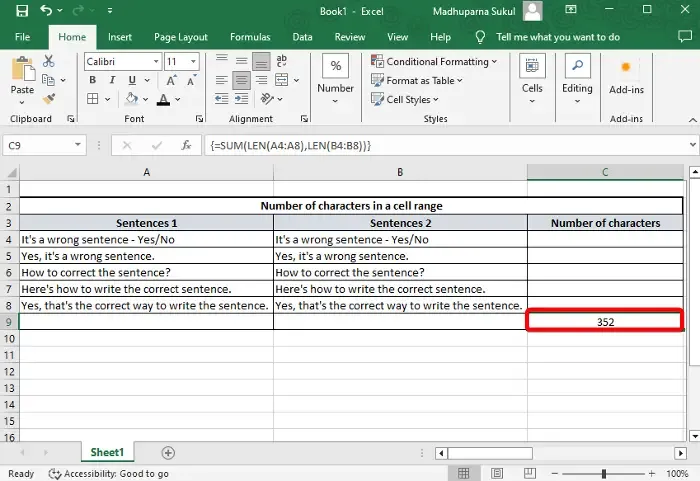
但如果您想找出多個單元格區域中的字元總數,例如從 A4 到 A8,以及B4 至B8,這是您可以使用的公式:
=SUM(LEN(A4:A8),LEN(B4:B8))
或者
=SUMPRODUCT(LEN(A4:A8),LEN(B4:B8))
3]計算Excel中的特定字符
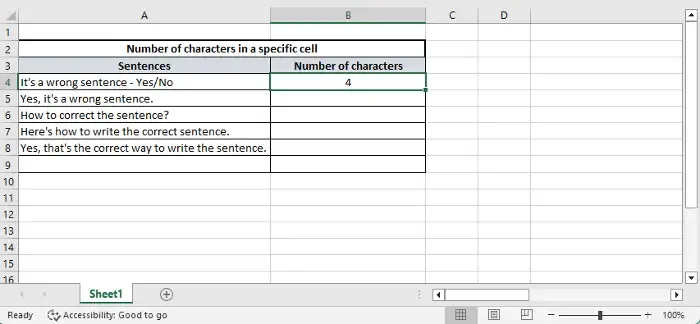
對於 Excel 中的特定字符
有時,將文字新增至 Excel 中的儲存格後,您可能需要計算該特定儲存格的特定字元總數。在這種情況下,您可以將LEN 與SUBSTITUTE 函數結合使用。因此,例如,如果您想要計算單元格 A4 的數量>,公式應如下所示:E
=LEN(A4)-LEN(SUBSTITUTE(A4," e" ," "))
此處,SUBSTITUTE 區分大小寫。因此,如果您輸入小寫字母,它將返回相應的結果,反之亦然。
但是,您也可以選擇忽略字母大小寫,您可以按上述格式使用以下公式:
=LEN(A4)-LEN(SUBSTITUTE(UPPER(A4)," E" ," "))
對於單元格區域中的特定字符
現在,要找出儲存格區域中的字元總數,您需要使用所有三個函數:LEN、A4 的數量< /span>,公式如下:A8 到 儲存格範圍 E’。因此,例如,如果您想要計算特定字元的數量,例如 SUBSTITUTE 且SUM
=SUM(LEN(A4:A8)-LEN(SUBSTITUTE(UPPER(A4:A8)," E" ," ")))
如何計算Excel中的文字數量?
要計算 Excel 中包含文字的儲存格數量,您可以使用公式=COUNTIF(range, “*”)。然後,您可以將範圍替換為您要計數的儲存格範圍。此公式計算指定範圍內包含文字的所有儲存格。它確保準確的數據管理和分析。
Excel中Len的公式是什麼?
Excel 中 LEN 的公式為 =LEN(text),其中文字說明您要測量的儲存格引用或字串。此公式產生指定儲存格內容中存在的字元總數,其中包括空格和標點符號。例如,=LEN(A1) 計算儲存格中的字元數A1.



發佈留言